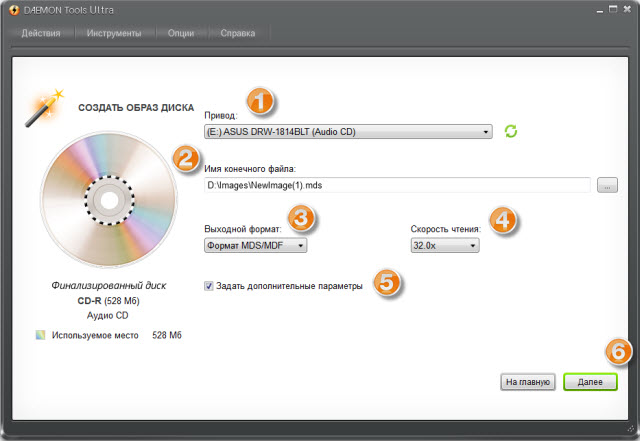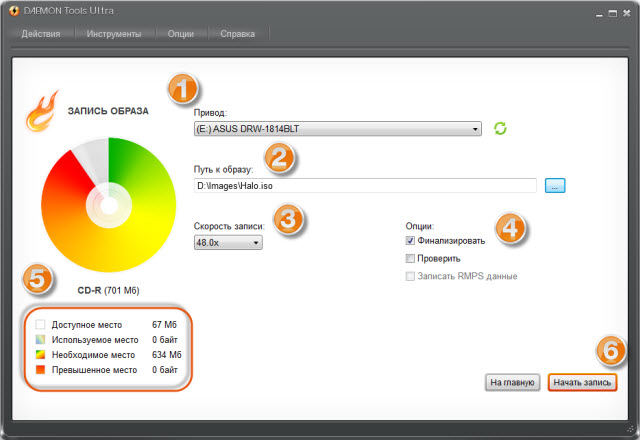Nors "Daemon Tools" programa yrapaprasta ir patogi sąsaja, kai kurie vartotojai vis dar negali suprasti, kaip ją naudoti. Dar daugiau, dauguma nežino apie visas jo galimybes. Šiame straipsnyje mes pabandysime išsiaiškinti, kaip naudoti kai kurias "Daemon Tools" funkcijas. Žinoma, visiems nebus paveikta, nes jų daug yra, tačiau mes pabrėšime pagrindinius.
Kaip sukurti disko vaizdą
Ir mes pradedame nuo pagrindinės programos funkcijos - susukurti disko vaizdą. Tačiau prieš pradedant aš noriu nurodyti, kad mes aptarsime, kaip naudoti "Daemon Tools Ultra". Tai yra šios programos versija, kuri bus pateikta straipsnyje, tačiau instrukcijos labiausiai tinka kitiems.
Instrukcijos
Taigi, norėdami sukurti disko vaizdą naudodami programą, turite atlikti šiuos veiksmus:
- Įdėkite diską, kurio nuotrauką norite sukurti, į savo kompiuterio įrenginį.
- Atidarykite programą ir laukiančiojo lango eikite į "Įrankiai" skyrių, kuris yra viršutiniame skydelyje.
- Naujo skyriaus meniu jums reikiapasirinkite "Sukurti disko vaizdą". Beje, galite praleisti šį ir ankstesnį elementą paspausdami Ctrl + N klavišus, tai yra šis derinys, kuris naudojamas paleisti "Disk Image Creation Wizard".
- "Master" jums reikės nurodyti pagrindinius parametrus, jie bus išsamiau aptariami.
- Išskleidžiamajame sąraše "Diskas" pasirinkite disko pavadinimą, kuriame yra diskas.
- Lauke "Galutinio failo pavadinimas" turite įvestikelias į katalogą, kuriame bus pateiktas vaizdo failas. Tiesą sakant, lengviau atlikti "Explorer", kurį galite skambinti paspausdami mygtuką su trimis taškais.
- Определите из выпадающего списка "Выходной formatas „formatas, kuriame vaizdas bus konvertuojamas. Yra keturi pasirinkti: standartinis ISO (rekomenduojamas), MDX, MDS / MDX ir garso diskų vaizdas (jei įdėjote šį diską į diską).
- Iš to paties pavadinimo sąrašo pasirinkite disko skaitymo greitį. Tai tiesiogiai priklauso nuo šaltinio.
- Taip pat galite nurodyti papildomus parametrus.įrašai kitame etape, jei pažymėsite atitinkamą langelį. Pavyzdyje išvardyti papildomi parametrai nebus, nes jų naudojimas yra naudingas tik specialistams, kurie jau supranta temą.
- Spustelėkite mygtuką „Pradėti“, kad pradėtumėte kurti pasirinkto disko vaizdą.
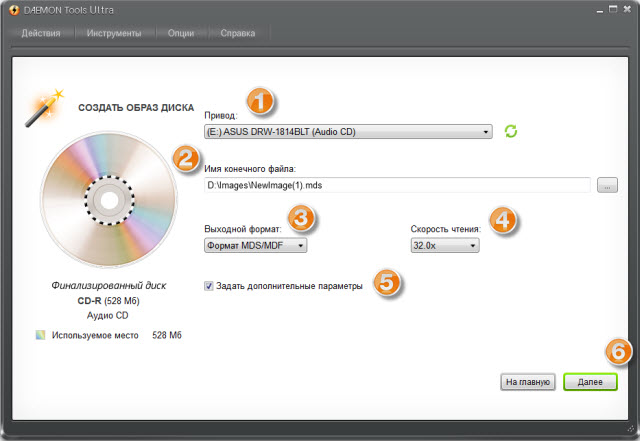
Jums tereikia palaukti, kol bus baigtas kūrimo procesas, po kurio vaizdo failas bus įdėtas į pasirinktą katalogą.
Dabar, žinodami, kaip naudoti disko vaizdų kūrimo funkciją „Daemon Tools“, galite atlikti šią operaciją naudodami bet kurį diską.
Kaip įrašyti vaizdą į diską
Pakalbėję apie tai, kaip naudoti „Daemon Tools“atvaizdo kūrimo funkciją, verta pereiti tiesiai į istoriją apie tai, kaip šį vaizdą ateityje įrašyti į kitus diskus. Žinoma, pati procedūra nedaug skiriasi, tačiau nepatyrusiems vartotojams išsamūs paaiškinimai nebus nereikalingi.
Instrukcijos
Taigi, dabar mes išsiaiškinsime, kaip naudoti parinktį įrašyti vaizdą į diską „Daemon Tools“:
- Įdėkite tuščią diską į diską, į kurį norite įrašyti anksčiau sukurtą ar atsisiųstą vaizdą. Svarbu atsižvelgti į disko dydį, kad jis būtų ne mažesnis už patį vaizdą.
- Įveskite programą ir eikite į jau pažįstamą skyrių „Įrankiai“, kuriame pasirinkite elementą „Įrašyti vaizdą“.
- Naujame meniu pirmiausia sąraše „Diskas“ pasirinkite diską, į kurį įdėtas tuščias diskas.
- Nurodykite atvaizdo kelią įvesdami jį į to paties pavadinimo įvesties lauką. Kaip paaiškinta anksčiau, tą patį galima padaryti naudojant „Explorer“, spustelėjus mygtuką su trimis taškais.
- Nustatykite rašymo greitį. Atkreipkite dėmesį, kad tai tiesiogiai priklauso nuo naudojamo disko.
- Tada turite pažymėti laukelį šalia parinkties "Baigti", po to, patikrinę, ar yra pakankamai vietos diske, spustelėkite mygtuką "Pradėti įrašymą".
Belieka laukti įrašo pabaigos, po kurios diskas atsidarys pats. Dabar jūs žinote antrąjį metodą, kaip naudoti programą „Demon Tools“.